Voici donc un guide pour basculer la La Mecool M8S Pro Plus de sa version Android 7.1 livrée par défaut vers une version Android TV 7.1.2. Le principal intérêt de ce basculement est la praticité d’un usage à la télécommande. Les menus, l’interface, la navigation, tout est pensé pour un usage non tactile sur Android TV au contraire d’un Android normal qui a été avant tout construit pour être manipulé en touchant un écran. La M8S Pro Plus y gagne également un autre avantage, celui de pouvoir profiter des applications de la version TV d’Android.
Avant propos
Ce passage d’Android 7.1 à Android TV 7.1.2 n’est PAS obligatoire pour utiliser votre TV Box Mecool M8S Pro Plus. Il est parfaitement possible de ne pas faire cette opération et de profiter d’une TV Box aux capacités tout à fait convaincantes. Possible d’installer des applications du Google Store ou de lire des fichiers en streaming. L’intérêt de ce passage à Android TV est donc surtout ergonomique. L’usage de la télécommande y est roi et les applications prévues pour Android TV prennent en compte un déplacement « flèches et boutons » tel que le permet une télécommande. La solution offre également la fonction Chromecast et le support de DRM, ce qui ouvre la voie au streaming audio et vidéo avec certains services très tatillons sur ce point.
Le passage à Android TV est particulièrement recommandé si vous désirez offrir la TV Box à des néophytes, avec une interface plus simple, à la télécommande et la possibilité par exemple de forcer le démarrage d’un gestionnaire de média type Kodi ou Molotov, vous avez une solution à la fois simple, peu chère et capable de remplacer une Box média ADSL sans soucis.
Cette opération n’est pas sans aucun risque mais si vous suivez ce guide à la lettre, il y a peu de chances que votre matériel pose problème. A vrai dire, mis à part une mauvaise manipulation, un oubli ou une panne de courant pendant les quelques secondes cruciales de l’opération, vous ne risquez rien du tout. Je signalerai les éléments importants lors de ce guide afin de vous faire prendre conscience d’un éventuel risque.
Matériel requis :
- TV Box Mecool M8S Pro Plus + 1 écran
- Clé USB 2.0 (ou mieux 3.0) avec au moins 800 Mo de libre
- Une souris USB pour plus de praticité mais cela peut se faire également avec la télécommande fournie.
ATTENTION ! Le stock Européen de la Mecool de GearBest ne correspond pas au stock Chinois et semble poser soucis : Ces box stockées en europe utilisent des composants Samsung eMMC 5.1 séries KLMAG1JENB – B041 dans les lots SEC 652 à 713 qui ne sont pas compatibles avec la manipulation. N’achetez pas votre TV Box en Europe si vous comptez la passer sous Android TV. Utilisez les liens indiqués dans les billets qui pointent vers le stock Chinois. Evitez en règle générale ces versions. Elles sont problématiques.
Téléchargement logiciel
Pour commencer, il va falloir télécharger le fichier nécessaire pour effectuer cette mise à jour, rendez vous sur ce lien qui pointe vers le forum Freaktab (Suite à la disparition du lien, j’ai uploadé une copie ici). Que vous soyez néophyte en anglais ou le fils caché de Shakespeare ne posera pas de soucis, il suffit de suivre les indications proposées pour que cela fonctionne. Vous allez arriver sur une page web présentant l’opération que nous allons réaliser. Un dénommé Magendanz sur ce forum a développé et maintient la ROM qui permet l’opération. C’est un bénévole mais vous pouvez soutenir son travail en effectuant un petit don en suivant ce lien, plus il récoltera de fonds, plus il continuera ses développements sur la solution pour corriger des petits défauts ou ajouter de nouvelles fonctions.
Une ROM, c’est une sorte d’image du système d’exploitation d’une machine. C’est elle qui contient les informations et réglages nécessaires à la bonne prise en compte du matériel par le logiciel. C’est ce qu’il nous faut télécharger en premier. L’image est assez lourde – 768 Mo – alors on commence par cette opération. Sur l’image juste au dessus, vous pouvez voir quelle version nous sera nécessaire. Il s’agit de la « Stock Variant » en « OTA UPDATE« . Cliquez sur ce lien en rouge, votre navigateur va vous demander de sauvegarder un fichier ZIP baptisé update_M8S_PRO+-V0619_TVStock-20171001.zip. Comme cela va prendre un peu de temps, il valait mieux commencer par cela.
Une fois le fichier téléchargé, on va le déplacer sur la clé USB. Je dis bien déplacer. Pas décompresser. On copie le fichier .zip tel quel, sans le modifier et on le colle sur la clé USB. C’est tout.
Ne prenez pas une clé USB entrée de gamme ou que vous n’utilisez pas parce que trop lente ou problématique. Choisissez une clé USB FIABLE et SURE. Si le fichier .ZIP que nous allons utiliser se retrouve corrompu et mal lu pendant le flashage, cela risque de mal tourner. Un modèle de clé USB qui vous sert couramment sera parfait, quitte à déplacer des fichiers présents dessus dans un répertoire temporaire sur votre PC si vous manquez de place. Évitez par contre une clé contenant quatre milliards d’autres fichiers ZIP.
Une fois le fichier update_M8S_PRO+-V0619_TVStock-20171001.zip déplacé, vous allez le renommer en update.zip. Cette étape de renommage n’est pas forcément nécessaire mais elle semble faciliter la suite des opérations d’après les retours que j’ai pu lire en ligne. La M8S Pro Plus a besoin d’accéder à ce fichier et, suivant les formatages des clés USB, un fichier avec un nom trop long peut être source de problèmes. Une fois tout cela fait, éjectez votre clé et glissez là dans un port USB libre de votre Mecool. Sur l’autre port, vous pouvez installer une souris USB pour plus de praticité pour contrôler la TV Box.
L’opération de mise à jour de la M8S Pro Plus
Démarrez votre M8S Pro Plus en l’alimentant, normalement, puisque la TV Box est dépourvue de bouton de mise en marche, elle devrait immédiatement signaler sa mise sous tension par une lumière bleue en façade et en envoyant un signal vers votre écran. Après quelques instants, vous devriez retrouver l’affichage ci dessus1. On ne peut pas dire que Mecool se soit franchement foulé d’un point de vue ergonomie et esthétique mais j’insiste tout de même pour dire que vous pouvez très bien rester sur ce système qui n’est rien d’autre qu’un Android 7.1 classique « maquillé » dans une interface un poil plus pratique pour la télécommande.
Si vous voulez changer d’interface et passer à Android TV donc, il va falloir retrousser ses manches et commencer les opérations. A partir de ce moment, il faut respecter le guide à la lettre. Sous peine de mauvaises surprise. C’est à dire de transformer voter TV-Box en Box tout court, c’est à dire en presse papier inutilisable. On va donc cliquer sur le petit engrenage qui symbolise les paramètres afin d’afficher la bande d’options à droite de l’écran. Elle listera tous les paramètres de la M8S Pro Plus. Vous allez descendre avec la télécommande ou la souris jusqu’à la case « A propos » et cliquer dessus.
Cela vous ouvre ce menu qui affiche « Mise à jour ». Il suffit de cliquer sur Mise à jour pour passer à la suite. Notez que si votre Mecool n’affiche pas le même nom d’appareil, pas de panique, c’est normal, c’est parce que j’ai fait plusieurs fois l’opération puis suis revenu en arrière pour pouvoir faire les images que voici.
Une fois le bouton enclenché, nous nous retrouvons face à un magnifique écran de mise à jour… A gauche, on a le détail sur le modèle employé, à droite les boutons d’opération. C’est drôlement beau, on dirait un vitrail cistercien de l’abbaye d’Aubazine, ou pas.
Nous allons donc faire une mise à jour locale et par conséquent cliquer sur le bouton correspondant.
Le système va aller fouiller vos différents stockages, c’est à dire sa mémoire embarquée et la clé USB que vous avez préalablement insérée. Il n’affichera que les fichiers .ZIP. Si vous en avez uniquement un sur la clé et que vous l’avez bien renommé en update.zip, vous devriez avoir un écran affichant quelque chose dans le goût de l’image ci-dessus. Cliquez donc sur ce update.zip.
Retour à l’interface où le nom du fichier apparaît désormais sous le bouton « mise à jour locale ».
Vous allez ensuite, et c’est important, cocher l’option « Wipe les données » mais pas celle du dessous concernant les médias.
Après et seulement après avoir coché l’option « Wipe les données » vous allez cliquer sur le bouton « Confirmer« 2.
Un écran apparaît pour vous demander de confirmer votre choix. C’est le moment de vérifier que vous avez bien suivi le guide et bien coché le « Wipe les données ».
Cliquez sur « Mettre à jour ». 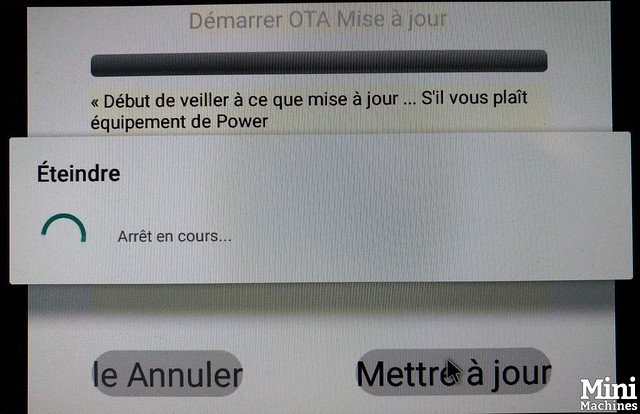
La M8S Pro Plus va redémarrer. Vous pouvez lâcher souris et télécommande et aller boire un petit café.
L’écran de redémarrage Mecool apparaît.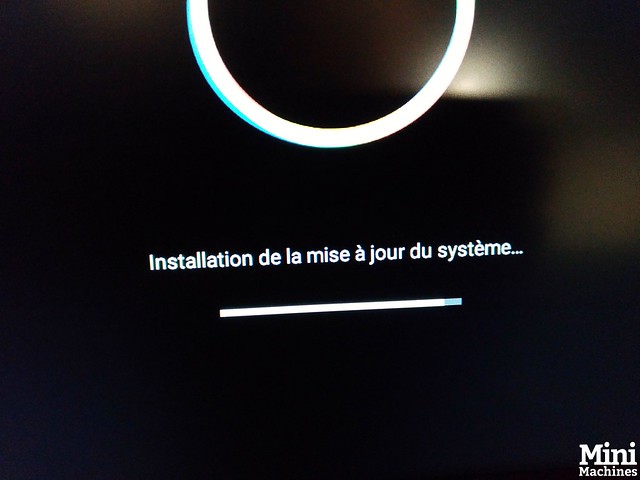
Puis un cercle de lumière mouvant avec le texte « Installation de la mise à jour du système ». Il est possible que tout cela soit affiché en anglais, cela dépend de vos réglages initiaux. Pas bien grave.
La machine redémarre à nouveau. L’écran Mecool a disparu au profit d’un joli logo Nexus.
L’animation Android TV prend la suite, ce premier démarrage peut être assez long. Restez patient, c’est normal.
C’est fait ! Le système est désormais sous Android TV 7.1.2 ! Rien d’autre, la suite est classique : on vous demande de choisir une langue, de sélectionner un réseau Wifi, d’indiquer son mot de passe et de vous identifier via un compte Google.
Et vous voilà sous Android TV avec une interface beaucoup plus jolie et la possibilité d’ajouter des applications avec le Play Store.
D’autres guides vont suivre pour la M8S Pro Plus. Je voulais séparer celui-ci des autres pour des raisons techniques et pour éviter de le polluer avec d’autres éléments. Comme certains d’entre vous ont déjà reçu leur TV Box, il me semblait également urgent de poster le guide pour éviter des soucis.
En vrac, dans la suite, on va voir comment revenir en arrière, c’est à dire au système de base. Comment installer Librelec, une distribution basée sur Kodi. Comment installer d’autres applications, forcer leur démarrage dès l’allumage de la Box. Remplacer la télécommande, utiliser la Box pour de la vidéo surveillance et autres trucs et astuces. On finira par un test montrant l’étendue des possibilités de cette petite M8S Pro Plus.
Pour rappel, cette MeCool est proposée entre 26 et 32€ régulièrement, elle est compatible avec les DRM de Google et permet donc de profiter des applications de Streaming les plus connues comme : Netflix, MyCanal, Youtube, Google Play Films etc… Elle sait également décoder tous types de fichiers avec des applications comme Kodi ou autres.
[affcoups id= »58598″]
Mecool M8S Pro Plus : 12 trucs et comment revenir au système d’origine ?
Notes :
- Désolé pour la piètre qualité des images mais le système de protection HDCP de la Box empêche mon système de capture de réaliser toute capture. J’ai donc du me rabattre sur des photos d’écran.
- La traduction est non seulement hasardeuse mais elle ne rentre pas dans l’espace du bouton d’origine en Anglais qui devait être « confirm ».
| 2,5€ par mois | 5€ par mois | 10€ par mois | Le montant de votre choix |




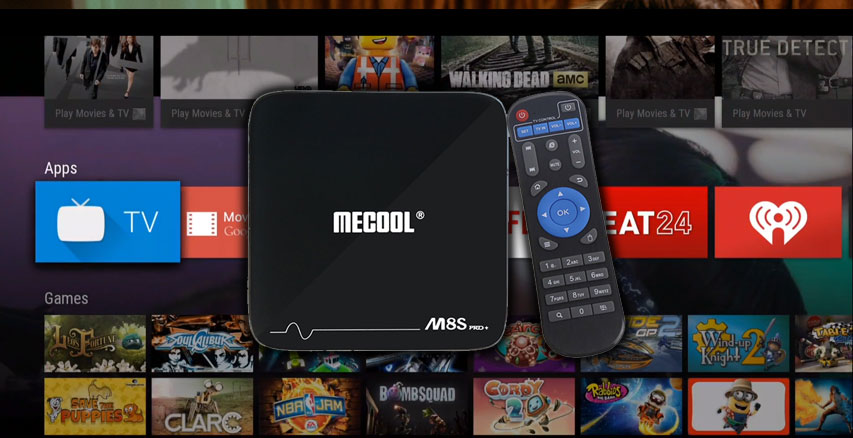
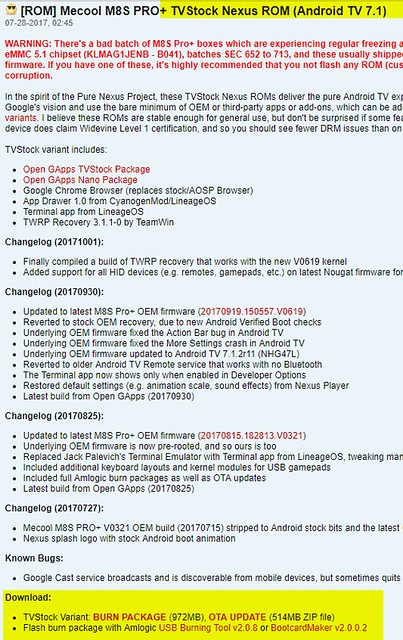

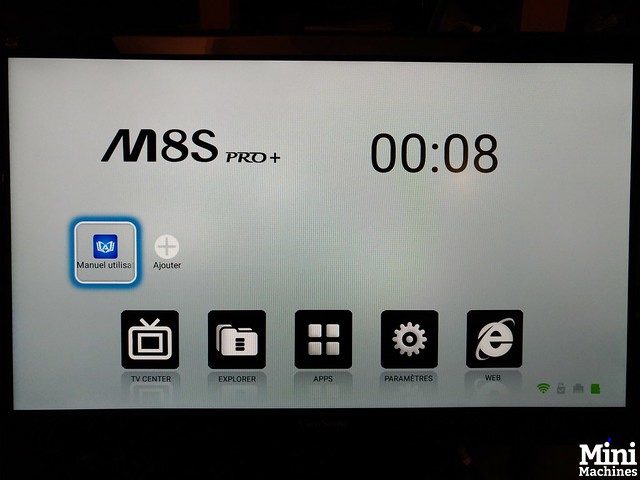
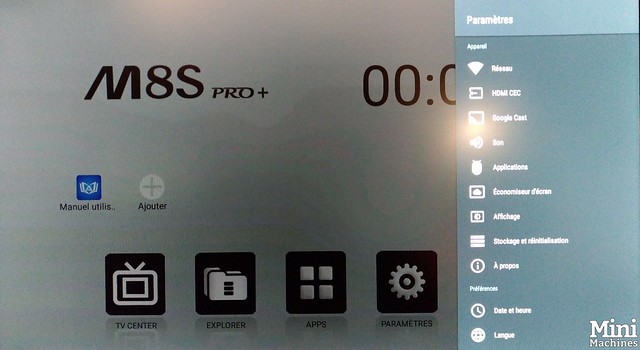
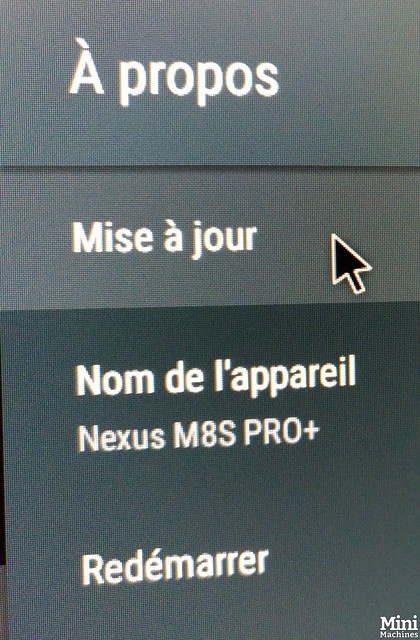
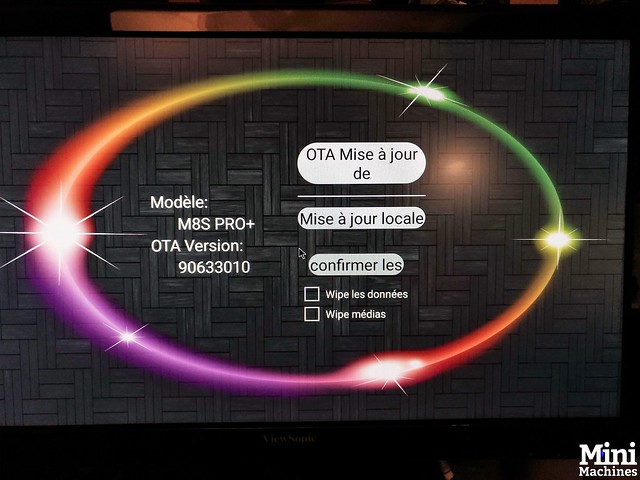


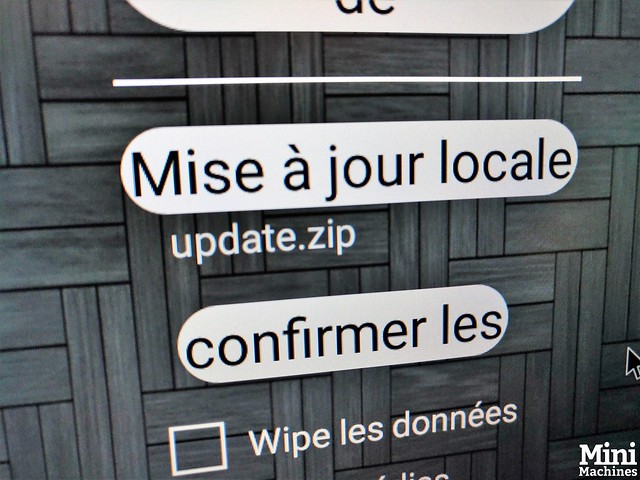
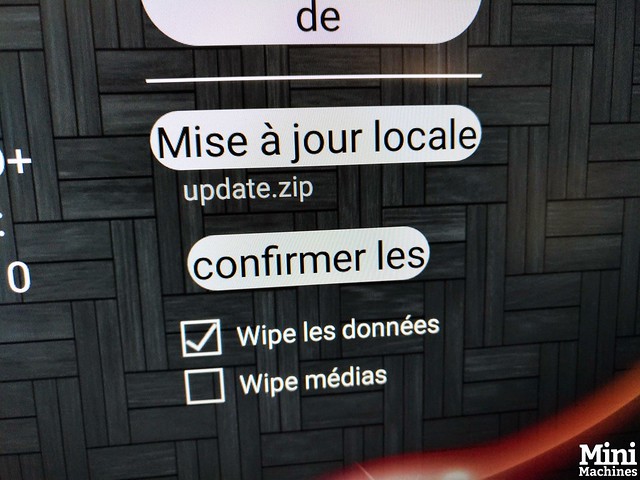
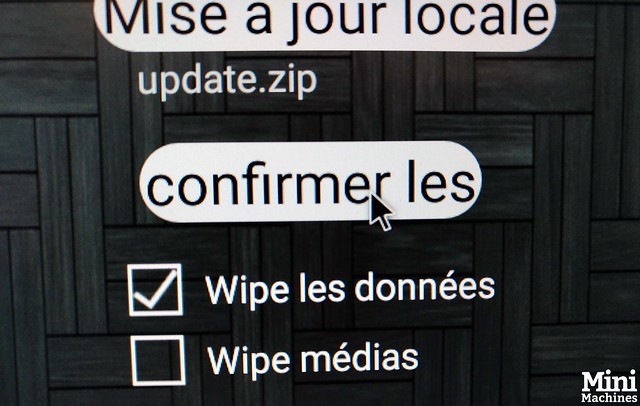
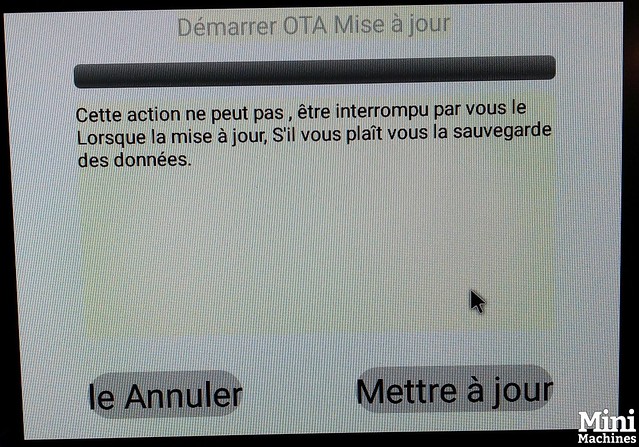
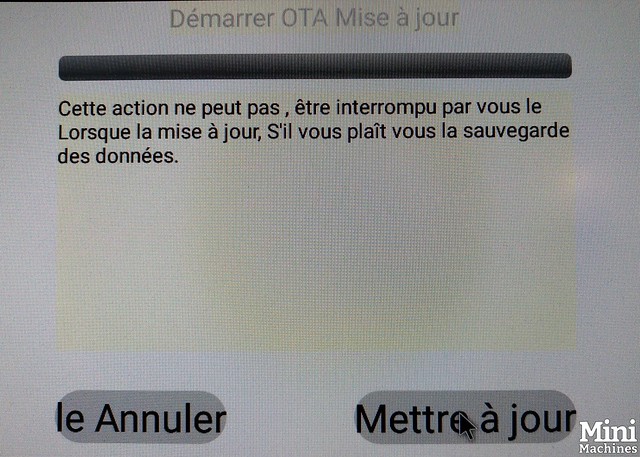

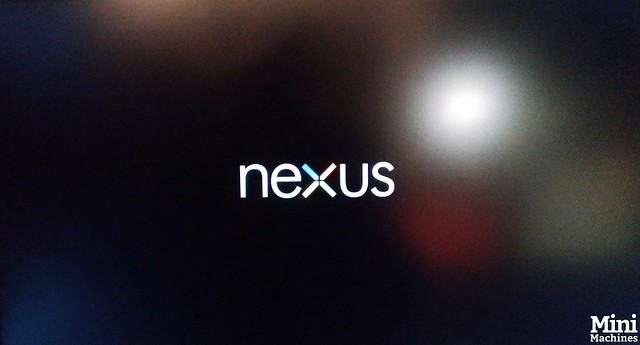
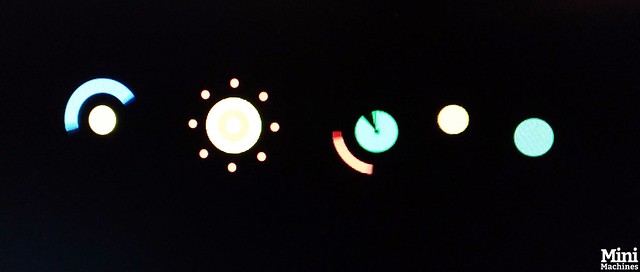

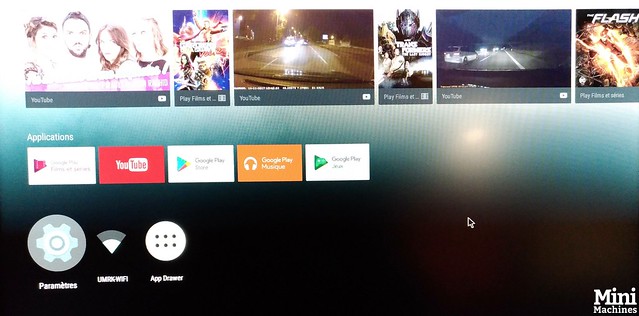
















Je n’ai pas de bouton « reset » derrière la prise AV…où se trouve ce petit bouton reset ? merci de votre aide
Je flippe un peu car j’en ai commandé une que je compte passer sous ATV. J’espère être tombé sur un bon batch ( j’ai cliqué sur le lien de l’article pour l’acheter).
Sinon, retour à la Shield TV…
Salut Pierre,
Merci pour ce tuto, tout marche comme prévu, j’ai juste le problème de Chromecast mais jusque la pas de surprises !
C’est super, niveau puissance c’est pas le Nirvana mais au moins je me fait la main sur Android TV à peut de frais et je verrai du coup si ça me plait ou non ^^ (pour un futur achat d’une Shield)
Après, je suis un peu deg’ car sur Netflix ou Youtube, c’est pas du 1080p, je pense que c’est lié au débit de la box en Wi-Fi (je suis en Fibre 300Mo)
Je continue les tests mais pour l’instant ça me branche comme système et solution découverte.
Merci beaucoup !
@Lionel: Le bouton reset est sur la face avant derriere la grille, legerement à droite (je dirai sous le M de M8s pro+)
@Karuninaboy: Un conseil, avant de la migrer sous android TV, démonte la et regarde quel est le numéro de série de la puce nand
Une autre piste, regarde si tu as un bouton reset. Il y a peu de chance que tu sois sur une mauvais série s’il n’y a pas de bouton reset.
Le numéro de série de la puce ne suffit pas a détecter s’il y a un problème.
Nous somme au moins 2 à avoir une box qui ne fonctionne pas correctement et qui ne font pas partie du lot « officiel » des box à problème. Dans mon cas, je n’avais pas basculé en Android TV.
Avant de basculer sur Android, je conseillerais tout simplement de prendre le temps de la tester tel quel.
Et s’il n’y a aucun problème, et si l’interface d’origine ne vous plait pas alors faite la basculer en Android TV.
Ça arrive à chaque fois que j’utilise le clavier virtuel avec ma souris ou même avec sa télécommande a un moment se bloque,je suis obligé débrancher rebrancher et j’ai ce problème depuis le début suis je tombé sur un box avec la mauvaise puce dont la référence dessus est SEC713 B041 KLMAG1JENB.
Salut
Tout fait comme écrit
Installation mise à jour jusqu’au bout
mais la box n’a jamais redémarrer !!!!
Dégouté !!!!
@losam9: Bienvenue dans le club des box qui ne servent plus à rien.
J’ai beau chercher une solution sur le net, je n’y arrive pas.
@pascal56: Envoie moi ta box que je tente un truc :)
@losam9: en attendant une solution, regarde le tuto sur la page 8 pour utiliser la box en bootant sur une clé USB.
@Pierre Lecourt: Merci pour la proposition mais je n’ai pas envie de dépenser encore de l’argent dans les fraits de port, peut-etre pour rien.
Par contre si tu as une petite idée pour la réparer, je suis preneur.
@pascal56: sans la machine pour tester cela va être long et peu productif.
Bonsoir,
j’ai bien reçu la melcool et l’ai passée sous android tv sans encombre. ( sur la puce,il n’était pas écrit sec*** mais une tout autre inscription)
La télécommande répond très mal sur les 2 versions :(
Par contre je l’avais un peu testée dans sa version d’origine et je ne vois pas vraiment de différence entre la version android et la version android tv.
A part les suggestions youtube sur le bandeau du haut, quel est le vrai intérêt ?
La fonction chromecast et airplay marchait sur la 1ère et pas sur la nouvelle.
Il n’y a pas + d’applis à télécharger, on dirait un store restreint.
par exemple, comment installer l’appli TV Orange ?
Merci pour vos réponses.
@Numa: vous avez basculé sous Android TV sans savoir de quoi il en retournait, les yeux fermés ? … Android TV est un OS ergonomiquement étudié pour un usage sur une TV avec une télécommande. Les apps natives Android TV sont donc différentes des apps Android usuelles pensées pour un usage sur écran tactile et le play store d’Android TV ne recense donc que ces applications idoines. Néanmoins on peut installer des apps Android « normales » si l’on dispose de l’apk (trouvée par exemple sur apkmirror), tout en vérifiant bien que les sources inconnues sont activées dans le menu sécurité. Ceci donc en sacrifiant l’ergonomie Le bandeau en haut n’affiche pas que des recommandations youtube, il affiche ce que les apps compatibles utilisant cette fonctionnalité veulent afficher, des recommandations youtube par exemple donc, ou bientôt des films non regardé sur Kodi 18 entre autres. De plus la fonction de recherche globale permet de faire une recherche dans toutes les apps compatibles en même temps, sans compter que la télécommande utilisée avec les box Android TV dispose d’un micro pour la reconnaissance vocale. Le tout est bien plus fonctionnel qu’une box sous Android stock même s’il peut paraître restreint, en l’occurrence l’expérience avec la mecool est tronquée à cause des bugs (Google cast ne fonctionne jamais sauf pour youtube depuis chromé et ne fonctionnera pas malgré ce que peut dire Pierre. Les remote services ne fonctionnent pas non plus, ce qui est très dommageable sachant que l’utilisation avec la télécommande fournie est fastidieuse). Nous sommes redevables du développeur pour le travail abattu et ne pouvons qu’espérer qu’il ou elle nous gratifie de nouvelles mises à jour mais rien n’est moins sûr.
J’aimerais savoir si quelqu’un a réussi à résoudre le conflit entre Kodi et mycanal ? il semble que si mycanal n’est pas complètement arrête, au démarrage de Kodi, celui-ci n’arrive pas à lancer le serveur de communication (l’erreur s’affiche dans une popup) et ceci même en changeant le port. Merci !
Non, j’avais les yeux ouverts,tout du moins pour insérer la clef usb.
En fait je n’avais pas vu le sujet « MECOOL M8S PRO PLUS : 11 TRUCS ET COMMENT REVENIR AU SYSTÈME D’ORIGINE »
Je vais trifouiller un peu.
merci pour votre réponse
Si quelqu’un pouvait me laisser l’adresse d’un site compatible avec cette version pour configurer kodi sans se prendre la tête… ou mieux, si il y a une version basique déjà paramétrée pour un usage courant à télécharger ou par défaut à copier sur micro sd. Ça existe?
@pascal56 @Marc @Lionel
Je ne vous ai pas vu passer sur le topic ouvert sur le forum afin que je puisse vous aider (dans la mesure du possible).
Dois-je considérer que c’est réglé ?
non,ayant une redlight je ne peux plus rien voir sur ma tv…j’ai demandé un écgange à GB…on verra,car je ne vois pas ce que je pourrais faire d e plus…..
@Yacoubaa:
non, mais ayant une redlight aucun affichage donc sur ma TV…et lui mettre une clé USB ne réglera pas le problème…
@Lionel: Toput n’es pas perdu il y a des méthodes de reset + cartes MicroSD qui fonctionnent.
@ Lionel. Tu as eu comment la led rouge et l’absence d’affichage ?
Je l’avais la led rouge et puis le reset complet (par trombone + carte SD) avec l’utilisation d’une ROM de Freaktab a tout réglé.
@ Lionel. Tant que tu n’as une box avec la mémoire problématique (il suffit d’ouvrir la box pour le voir via les numéros) elle peut être largement sauvée.
@Yacoubaa: Tu peux donner la réference de la rom que tu as utilise rpour sauver ta box ?
Je n’ai pas utilisé la rom d’origine.
http://freaktab.com/forum/tv-player-support/amlogic-based-tv-players/s912/mecool/firmware-roms/657555-rom-mecool-m8s-pro-stock-nano-nexus-roms-android-7-1
J’ai utilisé la Rom non Android TV (version Nano).
Lien direct du créateur de la Rom => https://1drv.ms/u/s!AoqocX31ecnXgapWefNYsm2N_R3FhA
Tu connais la procédure pour la mettre en place ?
@Yacoubaa: Merci pour les liens. Mais pour mettre le maximum de chance de mon coté si tu peux me rappeler la procédure cela pourrait m’aider.
Bonjour,
Par rapport à l’android box strong srt 2022, je crois que c’est les mêmes caractéristiques non, ou à peu près ? LA TV BOX MECOOL M8S PRO est-elle plus puissante ? Je ne suis pas spécialiste. Quelles sont les avantages et inconvénients de chacune des deux. Merci à vous.
@Pierre Lecourt:
Oui je vais m’occuper de ça..merci!… au fait on peut utiliser une clé usb à la place d ela carte SD ?
@Pierre Lecourt:
Oui je vais m’occuper de ça..merci!… au fait on peut utiliser une clé usb à la place d ela carte SD ?@Yacoubaa:
j’ai ey la led rouge et plus d’affichage vers la fin de la maj vers Android Tv en suivant le tuto de Pierre à la lettre…ça s’est bloqué vers la fin…et c’est seulement alors que j’ai été jeter un coup d’oeil à l’intérieur pour m’apercevoir que j’avais ça: Samsung eMMC 5.1 séries KLMAG1JENB – B041 dans les lots SEC 652 à 713 avec un beau 652!!! (j’avais pas pris la précaution de vérifier avant…)!!!!!!!!!!!!!!!!
@ Pascal56
A vérifier avant = si tu as une puce eMMC problématique ou pas (via l’ouverture de la box).
Solution en reliant la box au PC (+ AML USB Burning Tool)
https://www.minimachines.net/actu/basculer-tv-box-mecool-m8s-pro-plus-android-tv-56112/comment-page-8#comment-118868
Si tu n’as pas de câble USB te permettant de relier la box à ton PC le reset peut être faît via une carte microSD que tu prépareras en amont via Burn Card Maker – https://www.youtube.com/watch?v=T3nkCRG71t0
Point commun entre les deux solutions = il faut lancer le reset via une manip sur le PCB.
La zone pour le bouton reset est quasiment au niveau de la LED en devanture. le contact via un trombone doit être fait sur les deux petits contacts plus rapprochés qui sont les connecteurs du Reset. Les deux plus éloignés sont des accroches pour le bouton poussoir sur le PCB.
Tu dois alimenter électriquement la box tout en faisant contact. N’ayant que deux bras (dingue non ?) j’ai opté pour une prise commutateur (que j’avais sous le coude) afin de n’avoir qu’à appuyer sur un bouton pour alimenter la box et ainsi mieux me concentrer en parallèle sur les contacts devant être faits pour le reset.
@ Lionel – Tu as semble-t-il une des box concernée par les puces eMMC défaillantes.
Je te conseille donc de ne rien tenter hormis ceci (Aaarry a aussi une box à l’eMMC défaillante) https://www.minimachines.net/actu/basculer-tv-box-mecool-m8s-pro-plus-android-tv-56112/comment-page-8#comment-11884
@Yacoubaa:
Ok merci du conseil je vais le suivre
Pour ma part, j’ai commandé la box chez Gearbest le 22 novembre, et l’ai reçu le 9 décembre. J’ai suivi la procédure dans la foulée en dix minutes, et c’était bon (j’avoue ne pas avoir vérifié la version de la puce). J’ai pu tester :
– spotify : super pratique, je l’ai fait tourner pendant 6-7h d’affilée sans problème
– vlc pour des fichiers sur un serveur samba en réseau local (comme un nas): nickel, pareil pour des fichiers sur une clef USB
– youtube en full HD : nickel
– molotov TV : ça marche (j’ai juste testé 2 minutes, c’était pas du HD, j’ai pas eu le temps de chercher comment ça marchait).
J’ai regardé les applications recommandées, et à part la radio, je ne vois pas trop d’autres trucs qui pourraient m’être utile. En tout cas, je suis très content du résultat pour le prix, en espérant que ça dure.
@Yacoubaa: Merci pour ce point complet mais j’ai la box avec le bouton reset et rien n’a fonctionné.
@ Pascal56.
J’ai bien précisé « A vérifier avant = si tu as une puce eMMC problématique ou pas (via l’ouverture de la box). »
Si tu as le bouton reset, cela semble se rapprocher des modèles défaillants. Quel est le chiffre inscrit sur ta puce eMMC ?
Si puce eMMC défaillante, seule solution pour éviter le presse papier : https://www.minimachines.net/actu/basculer-tv-box-mecool-m8s-pro-plus-android-tv-56112/comment-page-8#comment-11884
Pour ceux qui ont planté leur box suite à une installation de la dernière mise à jour, soit en tentant de passer sur android TV.
Voici la solution qui a fonctionné pour moi…
Je précise les référence de ma box:
M8S PRO + 2GO RAM 16GO FLASH
Pour ma part les symptômes après ces mises à jour étaient les suivants:
soit une freeze quelques secondes après le démarrage,
soit une reboot après quelques secondes également.
Après une multitudes de tentatives de flash via une clé usb ou carte µsd avec d’autres versions de firmwares officiels ou ceux de ATV nexus, le résultat était le même.
Fort heureusement avant le flash fatal de ma petite box, j’avais noté exactement la version de la rom installée d’origine, à savoir
kernel version:
3.14.29
Tue Aug 29 12:18:24 CST 2017
Build:
M8S PRO+userdebug7.1.1 NMF26Q
20170829.12.16.14.V0321
Donc la méthode que j’ai utilisé est la suivante:
rechercher et telecharger le fichier du firmware:
M8S_PRO+-20170829.121614.V0321.img
A cette adresse:
http://freaktab.org/27~f
Maintenant il vous faut impérativement un câble USB MALE/MALE (éviter les câbles chinois, le mien: 6€ sur amazon a très bien fait l’ affaire, sans faire de pub).
Télécharger USB BURNING TOOL V2.0.8
A cette adresse:
https://chinagadgetsreviews.com/download-amlogic-usb-burning-tool-v2-0-8.html
et l’installer
Maintenant
-Exécuter USB BURNING TOOL (language puis english)
-débrancher la box de tout (alim, clés…), retirer la carte sd si présente
-brancher sur la box le cable USB sur le port le plus à gauche
-à l’aide d’un trombone ou un cure dent appuyer sur le bouton reset( en facade, derriere la grille d’aération, à peu près sous le M de M8S)
-tout en restant appuyé, relier le cable USB au PC
-rester appuyé quelques secondes jusqu’à ce que la box soit reconnue par le PC et apparaisse dans USB BURNING TOOL.
-une fois que la box est bien reconnue par le logiciel, brancher le cordon d’alimentation sur la box et sur le secteur (bien évidement)
(petite astuce, vous pouvez laisser brancher la box sur la TV en HDMI, cela permet de voir si la box n’a pas redémarré normalement, plutôt que de passer en mode recovery)
Dans BURNING TOOL
-Aller dans file et sélectionner import image puis choisir celle du firmware que l’on vient de télécharger
-cocher Erase flash
Normal erase
-cocher Erase bootloader
-Puis start
Attendre la fin complète du flashage de la box
Une fois ceci terminé, déconnecter la box de l’ordinateur puis débrancher là, afin de la redémarrer.
Voila cette solution a bien fonctionné pour moi, j’espère qu’il en sera de même pour vous…
@Yacoubaa:
j’ai eu la redlight rouge vers la fin d ela Maj indiquée sur le tuto de Pierre..;tout s’était passé impeccablement et là 30secondes avant la fin, lumière rouge et plus rien sur l’écran de la télé et impossible de redémarrer…
Magendanz a sorti une nouvelle release de la rom android TV datée du 10/12/17, j’ai fait la màj en passant par TWRP puis ai réinitialisé la box. Les remote services ont été réparés donc les apps télécommande android TV fonctionnent correctement (avec la voix aussi) même si la saisie de texte n’est dans l’ensemble pas très ergonomique en fonction des apps ATV : parfois le champs de texte sur ATV invoque la saisie clavier sur l’app télécommande, parfois il faut manuellement lancer le clavier sur l’app et la navigation devient abrupte mais on s’en sort. Le menu de mise à jour depuis « à propos » a aussi été modifié permettant la mise à jour directement depuis ATV et je pense que c’est à peu près tout de concret. Le cast reste comme avant : il ne fonctionne pas sauf avec youtube depuis un navigateur chrome.
Quelques autres éléments : l’interface affichant le résultat de recherches globales a été corrigées et il y a du padding à gauche et à droite de l’écran. J’ai téléchargé mycanal depuis le store (pas utilisé la version de l’apk dite « fonctionnelle ») et je n’ai pas de problème de vidéo absente à première vue (testé sur une chaîne comme canal+ série). Cependant l’app mycanal entre toujours en conflit avec les services de contrôle à distance de kodi et empêche ceux-ci de démarrer correctement. Dans le menu affichage des options « RGB » et « Dolby vision » ont aussi été ajoutées.
@ Lionel.
Vu que tu as une puce eMMC problématique, c’est normal que tu aies eu ce résultat.
@ Tournodo : Tu as testé l’ouverture et la mise en fonctionnement de MyCanal à plusieurs reprise avec la version du PlayStore ?
@ Tournodo : Tu as testé l’ouverture et la mise en fonctionnement de MyCanal à plusieurs reprises avec la version du PlayStore (le bug venait avec la deuxième utilisation) ?
mea culpa effectivement (j’aurais aimé pouvoir éditer), la deuxième utilisation rend l’app inutilisable : pas de chargement à l’ouverture ou juste une image, interface qui ne réagit plus, crash de l’app… je ne sais pas quoi en dire : la machine supporte widevine L1, vu les symptômes à part un bug je ne vois pas ce qui pourrait provoquer ça. En supposant que l’app soit bien programmée, s’il y avait un problème de compatibilité quelconque elle devrait retourner une erreur, même non spécifique ou tout du moins avoir un comportement propre et pas erratique. Revenir à la version 3.1.0.35 fonctionne.
Sinon ce n’est pas une nouveauté de cette rom mais avec android TV nougat on peut voir l’écran des apps récentes en faisant un appui double sur le bouton « home ».
@Yakko:
Bonsoir
Moi aussi sur mycanal, j’ai le son mais l’image se fige ! Comment remedier à ce problème ?? merci beaucoup de votre aide
@CAST: Lire attentivement ceci : https://www.minimachines.net/actu/mecool-m8s-pro-plus-astuces-56835
@ Pascal 56
En suivant le flux et en relisant mon commentaire, je me suis rendu compte que je t’avais communiqué les liens pour la Meecool Pro et non la Pro +
Mais bon je ne pense pas que cela change quoi que ce soit à ton pb qui se trouve au niveau de l’eMMC.
https://www.minimachines.net/actu/basculer-tv-box-mecool-m8s-pro-plus-android-tv-56112/comment-page-9#comment-119190
@yacoubaa,
Je suis rester sur la rom stock,c est finalement pas mal,par contre j’ai un clavier k400 et il se met en querty,comment faire pour l’avoir en azerty .
Kodi marche bien en NFS avec mon nas Synology.Molotov n apparaît pas dans les applications,il faut aller dans le play store pour le lancer.canal play 3.1.0.35 marche bien pour le moment mais jusqu’à quand ????
Eagleeyes pour caméra IP marche bien aussi.
Quelle manette peut on utiliser pour jouer,soit une filaire soit avec un dongle bluetooth reconnu par android ??? Si il y en a parmis vous qui ont déjà tester dites avec quoi ?
Deezer marche aussi.
C est déjà pas mal pour une box à 30 euros !!!!
@yacoubaa,
Je sais que tu utilises le même clavier,est il reconnu comme il faut?
es tu passé a ATV ou es tu en rom stock ?
@pierre,
Est ce qu’on peut utiliser des manettes de xbox one en passant par un dongle ?
Merci d’avance.
@81sca: Aucune idée, j’en ai pas pour tester :/
Bonsoir,
Je vous joins le lien d’une nouvelle version de la rom officielle (= M8S_PRO+-ota-20171128.111200.V0928.zip) :
https://mega.nz/#F!eUEXEAZT!Jvpk8CnQLViR6VUYNiFWSw
Cela a été pas mal bénéfique pour moi.
Pour rappel, je suis possesseur d’une box avec la mémoire défaillante qui est HS suite à un changement de rom.
Le passage sur cette rom rend partiellement la box utilisable.
Je peux lire des films sur le réseau, lire des vidéos sur youtube ou OCS, aller sur le web …
Par contre, elle freeze toujours dans certains cas (au bout d’un moment dans les menus, dans le playstore, dans les menus de certaines appli…).
En tous cas, en la redémarrant, j’arrive toujours sur la page d’accueil et au bout de plusieurs essais (=plantage puis redemarrage), j’arrive à modifier le menu (choix du réseau wifi ou autre paramètre).
Cela devrait aider ceux qui sont dans mon cas et cette version sera peut être plus stable pour les autres.
@Aarryy
Bonjour, une fois le fichier téléchargé comment fait-on la mise à jour svp?
L’auteur de la rom Android TV alias Magendaz à fait une mise à jour
http://freaktab.com/forum/tv-player-support/amlogic-based-tv-players/s905x/others-aml-s905x/firmware-roms-tools-bx/659305-rom-mecool-m8s-pro-tvstock-nexus-rom-android-tv-7-1?p=694516#post694516